Page 1
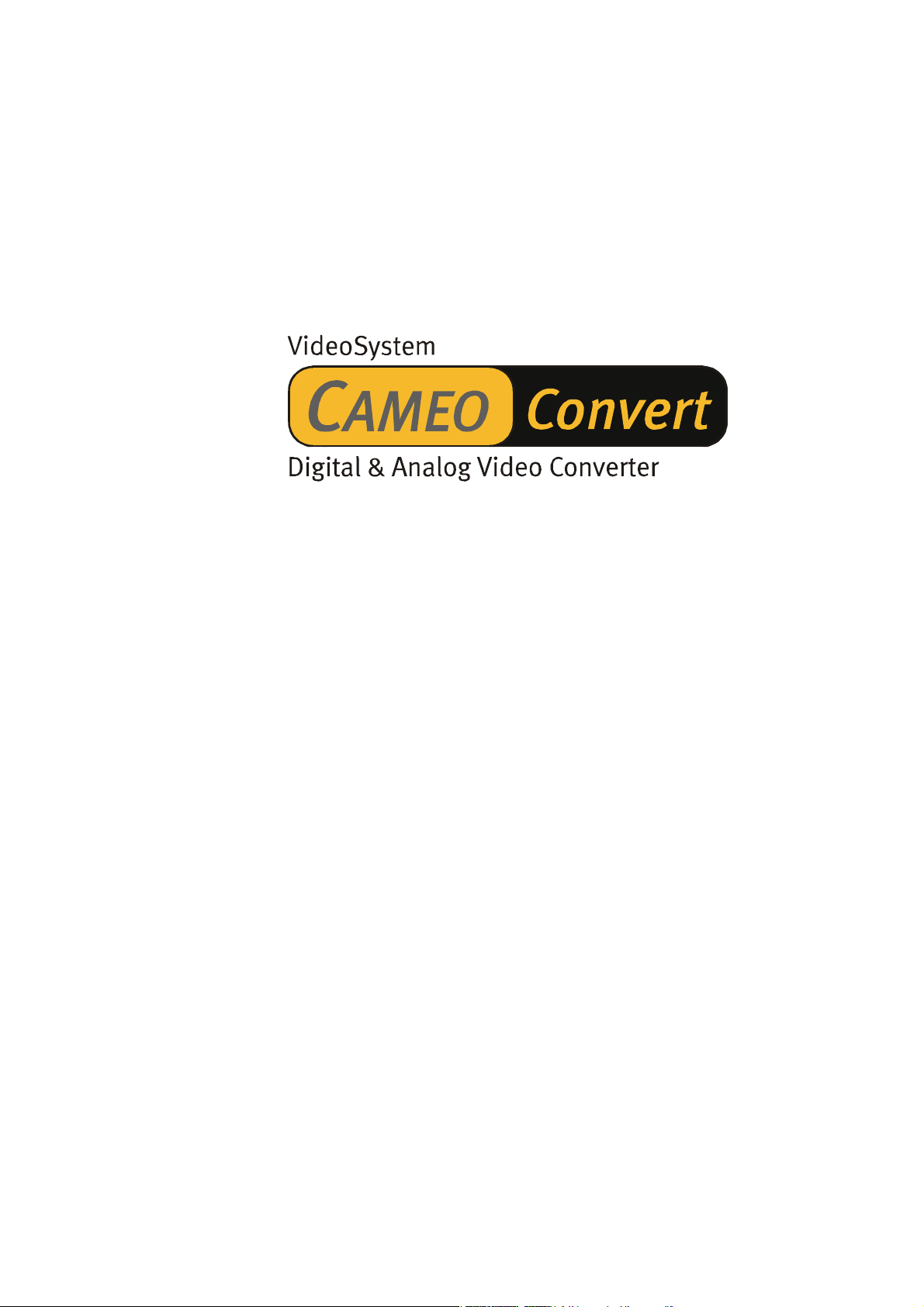
Nederlandse handleiding
Stand: 11.11.02
Page 2
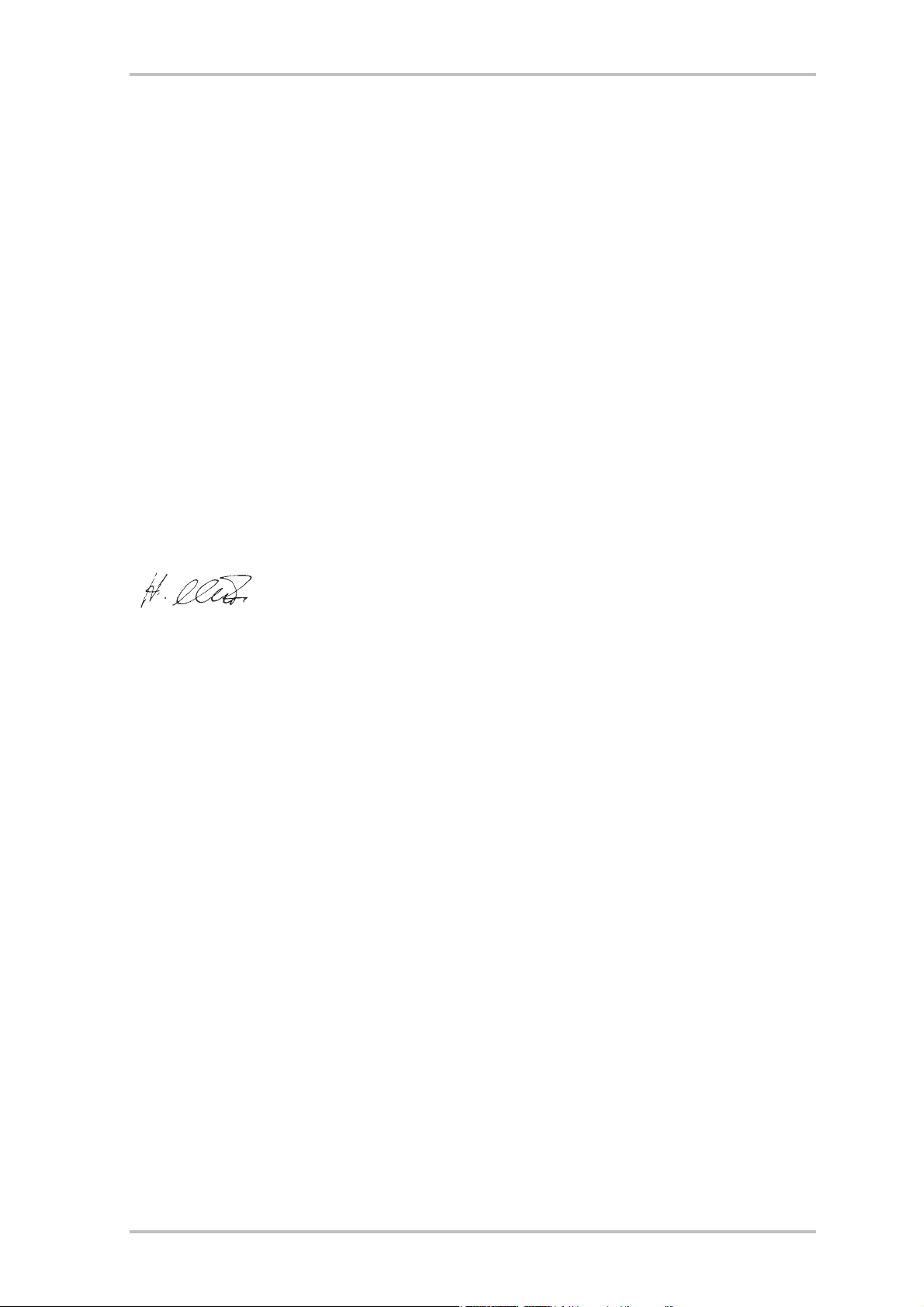
CE-verklaring
Wij:
TerraTec Electronic GmbH · Herrenpfad 38 · D-41334 Nettetal
verklaren hierbij, dat het product:
Cameo Convert
waarop deze verklaring betrekking heeft, voldoet aan de volgende normen resp. normatieve
documenten:
1. EN 55022 Class B
2. EN 55024
3. EN 60065
De volgende gebruiksvoorwaarden en toepassingsomgevingen zijn vereist:
woonbereik, winkel- en nijverheidsbereik alsmede kleine bedrijven
Aan deze verklaring ligt ten grondslag:
testrapport(en) van het EMC-onderzoekslaboratorium
De informatie in dit document kan op ieder moment zonder verdere vooraankondiging wijzigen en houdt op geen
enkele wijze een verplichting van de zijde van de verkoper in. Er wordt geen garantie of waarborg verleend, direct of
indirect, inzake kwaliteit, geschiktheid of waarde voor een bepaalde inzet van dit document. De fabrikant behoudt
zich het recht voor de inhoud van dit document en/of de daarbij behorende producten op elk gewenst moment te
wijzigen zonder enige verplichting om enig persoon of organisatie daarvan op de hoogte te stellen. In geen enkel
geval is de fabrikant aansprakelijk voor schade van welke aard dan ook die kan ontstaan door de inzet of gebrek
aan inzetmogelijkheden van dit product of de documentatie zelfs als de mogelijkheid van zulke schade bekend is.
Dit document bevat informatie waarop het auteursrecht van toepassing is. Alle rechten voorbehouden. Geen enkel
deel of fragment uit dit handboek mag worden gekopieerd of verstuurd in enigerlei vorm of op enigerlei aard of
wijze of voor enigerlei doel worden gebruikt zonder uitdrukkelijke schriftelijke toestemming van de
rechthebbenden. Product- en merknamen die in dit document vermeld worden zijn enkel bedoeld voor
identificatiedoeleinden. Alle geregistreerde logo's, product- of merknamen die in dit document worden vermeld zijn
het geregistreerde eigendom van de desbetreffende bezitter.
©TerraTec
®
Electronic GmbH, 1994-2002. Alle Rechte vorbehalten (11.11.02).
2 CameoConvert (Nederlands)
Page 3
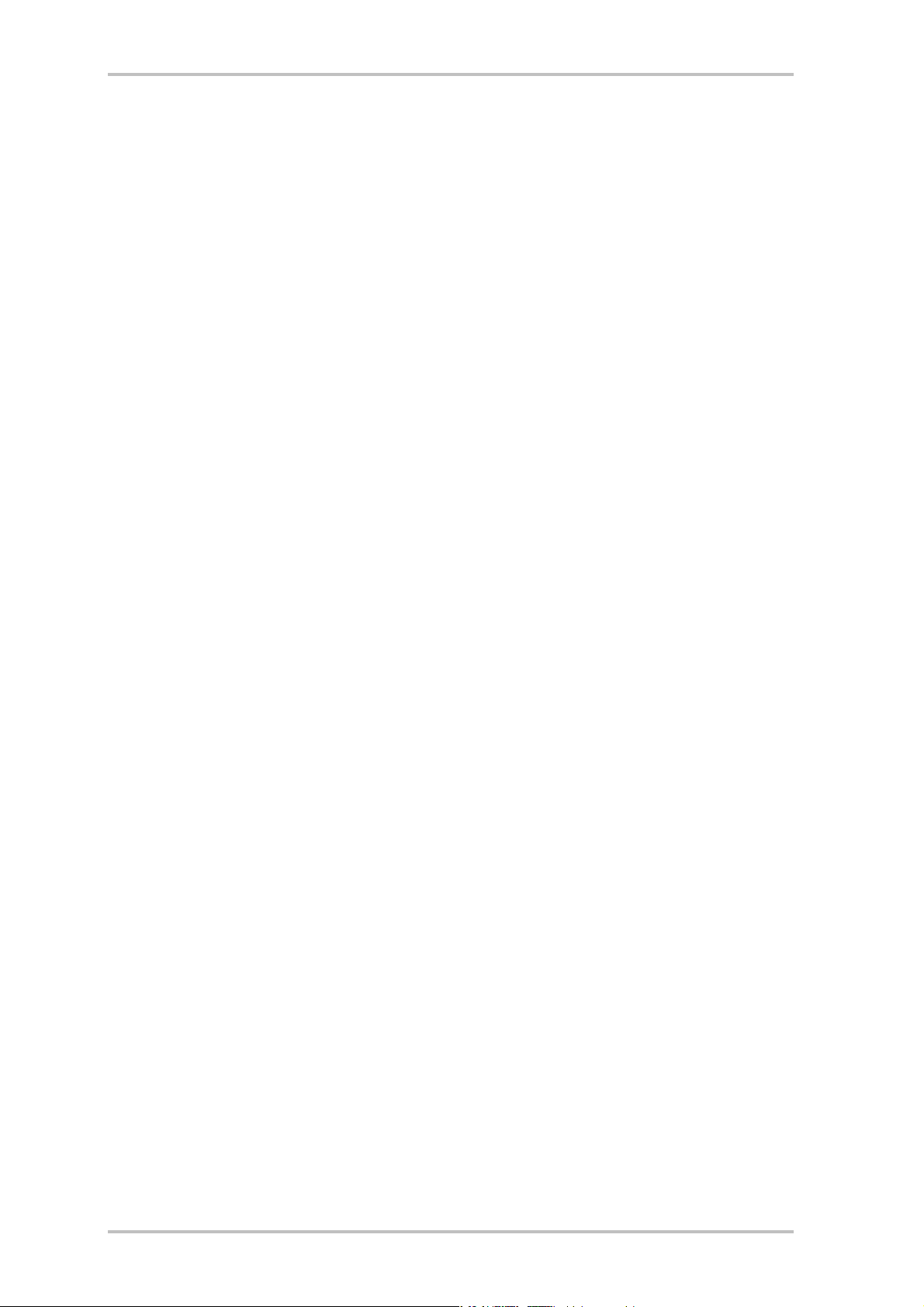
Inhoud
Voorwoord ............................................................................................................................ 4
Leveringsomvang.................................................................................................................. 4
Productbeschrijving...............................................................................................................5
Aansluitingen ....................................................................................................................... 6
De voorzijde ........................................................................................................................ 6
De achterzijde ..................................................................................................................... 6
Ingebruikname ......................................................................................................................7
Instellingen ..........................................................................................................................7
Input-signaal.....................................................................................................................7
Audio-instellingen.............................................................................................................7
Overige instellingen ......................................................................................................... 8
Toepassingsvoorbeelden...................................................................................................... 9
Brug tussen analoog videoapparaat en pc ....................................................................... 9
Brug tussen AV- en DV–camcorder ................................................................................... 9
De installatie van de software..............................................................................................10
De installatie van DirectX 8.1...........................................................................................10
De installatie van MediaStudio Pro 6.5 VE .......................................................................10
De software in het kort.........................................................................................................10
MediaStudio Pro 6.5 VE – Overzicht ................................................................................10
Ulead DVD Plug-in ...........................................................................................................10
De eerste bewerkingen ........................................................................................................ 11
DV-opnames met Video Capture 6.5. .................................................................................. 11
DV-bewerking met de Video Editor. ....................................................................................12
De DV-output van uw analoog videoapparaat. .................................................................... 15
Het gebruik van DVD Plug-ins. ............................................................................................16
Bijlage .................................................................................................................................17
FAQ – Frequent gestelde vragen en antwoorden erop ......................................................... 17
De perfecte PC ....................................................................................................................19
Meer Links naar digitale videobewerking ........................................................................19
De Service bij TerraTec. ..................................................................................................... 20
Kapot?!............................................................................................................................... 21
Algemene servicevoorwaarden ...................................................................................... 22
Trefwoordenregister ...........................................................................................................23
CameoConvert (Nederlands) 3
Page 4
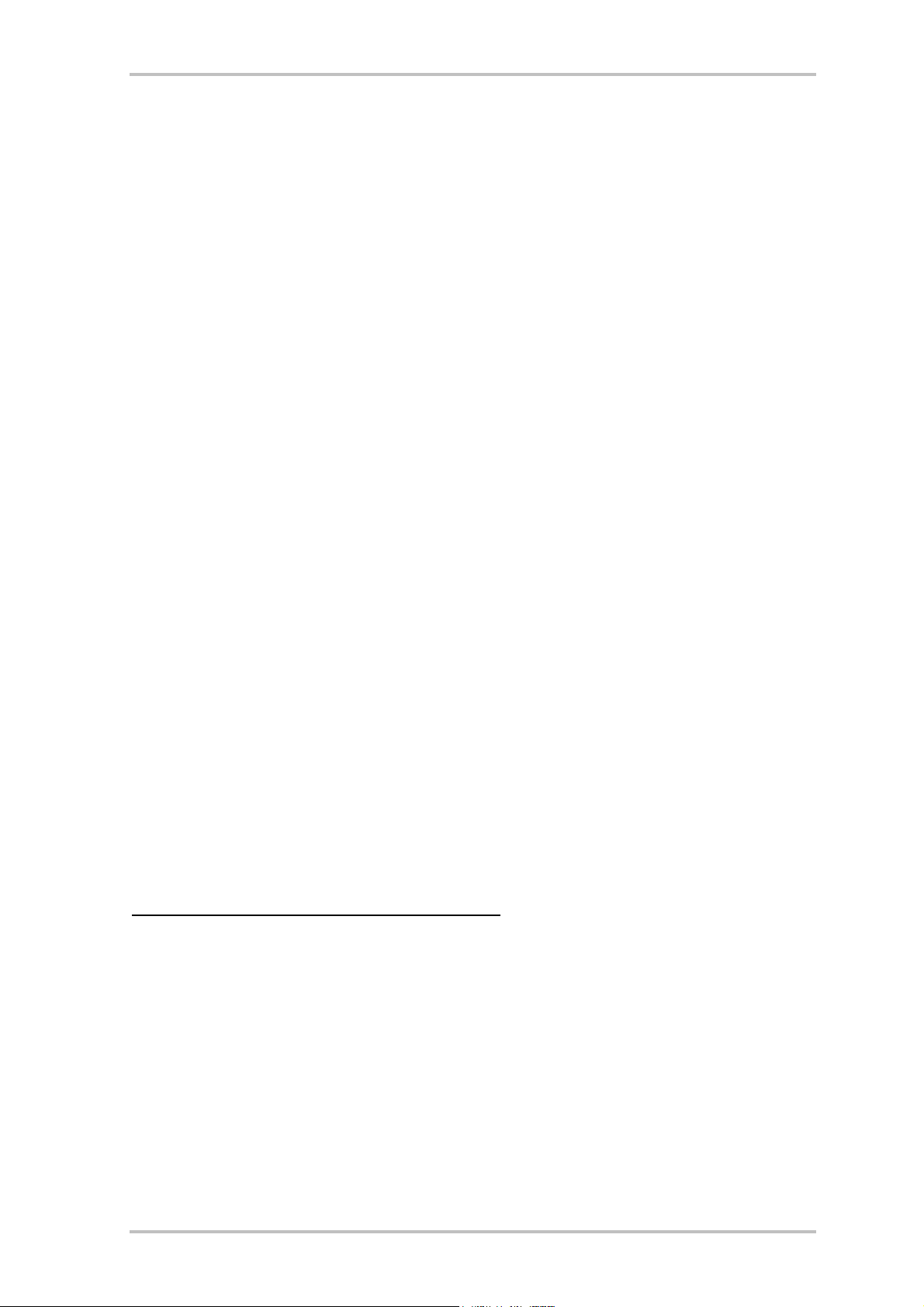
Voorwoord
Het verheugd ons dat ook u tot de aanschaf van een product uit de TerraTec-stal heeft
besloten en feliciteren u met dit besluit, want de Cameo Convert is een hoogwaardig stuk
“state-of-the-art”-technologie. U bent in het bezit gekomen van een professioneel product dat
het analoge en digitale videogebeuren koppelt. Wij zijn ervan overtuigd dat de Cameo Convert
u in de toekomst veel nuttige diensten zal bewijzen en vooral veel plezier zal opleveren.
In het volgende een kort overzicht van hetgeen uw Cameo Convert aan mogelijkheden in huis
heeft.
Leveringsomvang
· CAMEO CONVERT
· S-Videokabel
· Composietkabel
· Stereo-audiokabel
· Netvoeding
· DV (IEEE-1394) kabel (4-pins naar 6-pins)
· DV (IEEE-1394) kabel (6-pins naar 6-pins)
· Scart/composietadapter
· Ulead MediaStudio VE 6.5
· Deze handleiding
· Registratiekaart met serienummer
Retourneer de registratiekaart zo snel mogelijk naar ons of registreer u via het Internet onder
http://www.terratec.net/register.htm
hotline.
. Dit is belangrijk voor de support en de
4 CameoConvert (Nederlands)
Page 5
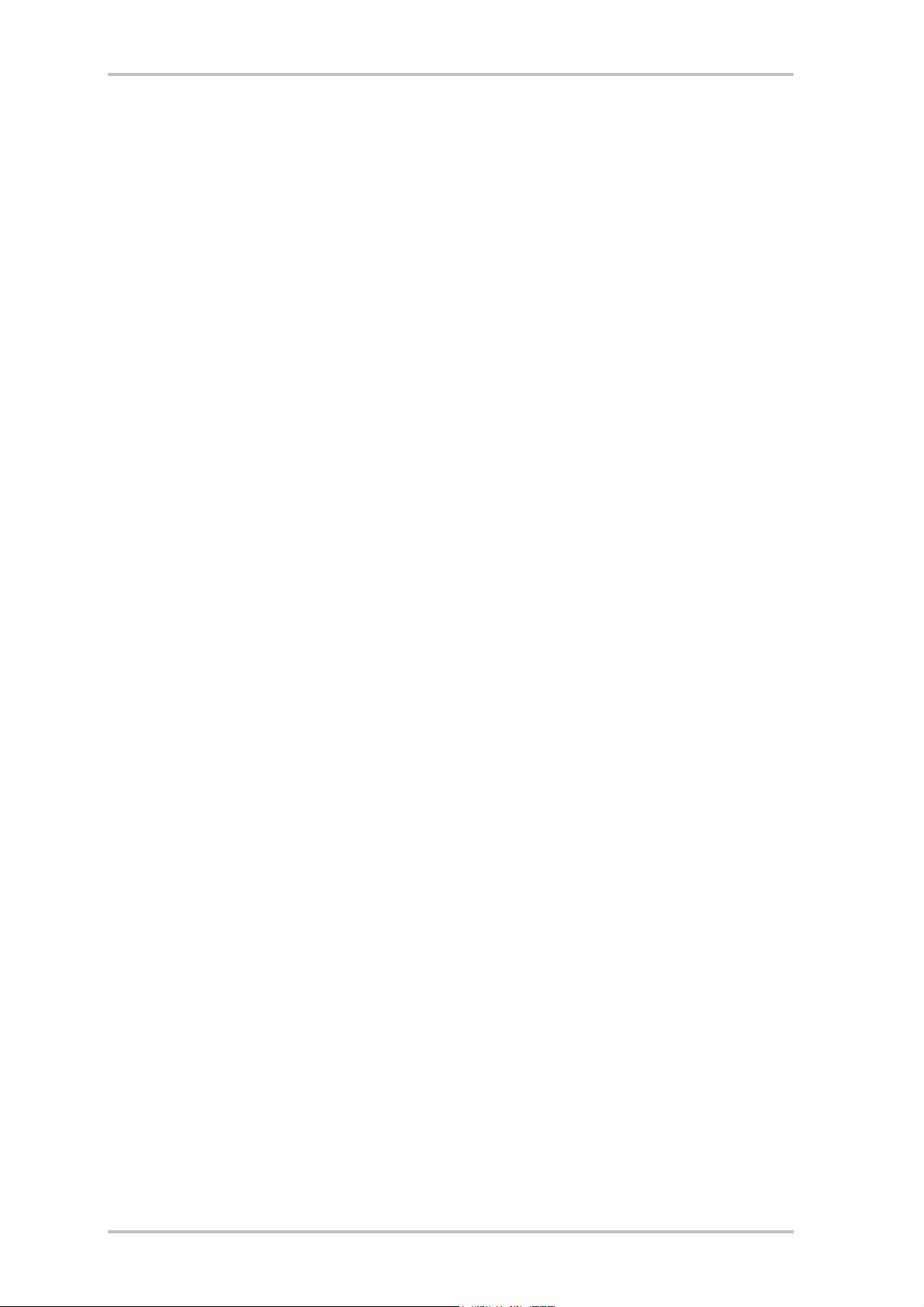
Productbeschrijving
CAMEO CONVERT koppelt werelden ...
... want of het nu analoge of digitale video-opnames betreft: met de externe converter zet u
uw opnamen in de allerbeste kwaliteit van het ene medium over op het andere. Zo kunt u
bijvoorbeeld met slechts enkele handelingen uw videorecorder, tv, analoge camcorder of
DVD-speler via de FireWire™-interface aan uw pc, notebook, Mac of DV-camcorder koppelen.
Een keer van analoog naar digitaal (en terug)
U wilt uw analoge video's digitaliseren, op de pc of Mac bewerken en met een muisklik op
DVD c.q. (S)VCD vastleggen? Digitale video's naar videorecorder overzetten of via tv bekijken?
Of gewoon een koppeling maken om te kijken, kopiëren en converteren tussen DVD-speler,
videorecorder, camcorder, tv en computer? Met CAMEO CONVERT is dit totaal geen probleem.
Want hier vindt u voor ieder doel de passende aansluiting – van de razendsnelle FireWire™interface via analoge Video-In en Out (S-Video, Composite) tot en met Audio-in c.q. -uitgang.
Daarmee gaat het probleemloos van analoog naar digitaal en indien gewenst ook weer terug.
Gewoon zo, zoals u het op een bepaald moment nodig heeft.
Alles compleet: Inclusief omvangrijk accessoirespakket
Opdat het u bij het overzetten van video's aan niets ontbreekt wordt er bij de CAMEO
CONVERT een omvangrijk accessoirespakket meegeleverd. Daartoe behoren passende
verbindingskabels (twee DV-kabels, S-Videokabel, A/V-kabel, scart-composietadapter)
evenals een krachtig softwarepakket voor de pc met Ulead MediaStudio VE 6.5 voor
professionele bewerking van uw video's en archivering op (S)VCD of DVD.
CameoConvert (Nederlands) 5
Page 6
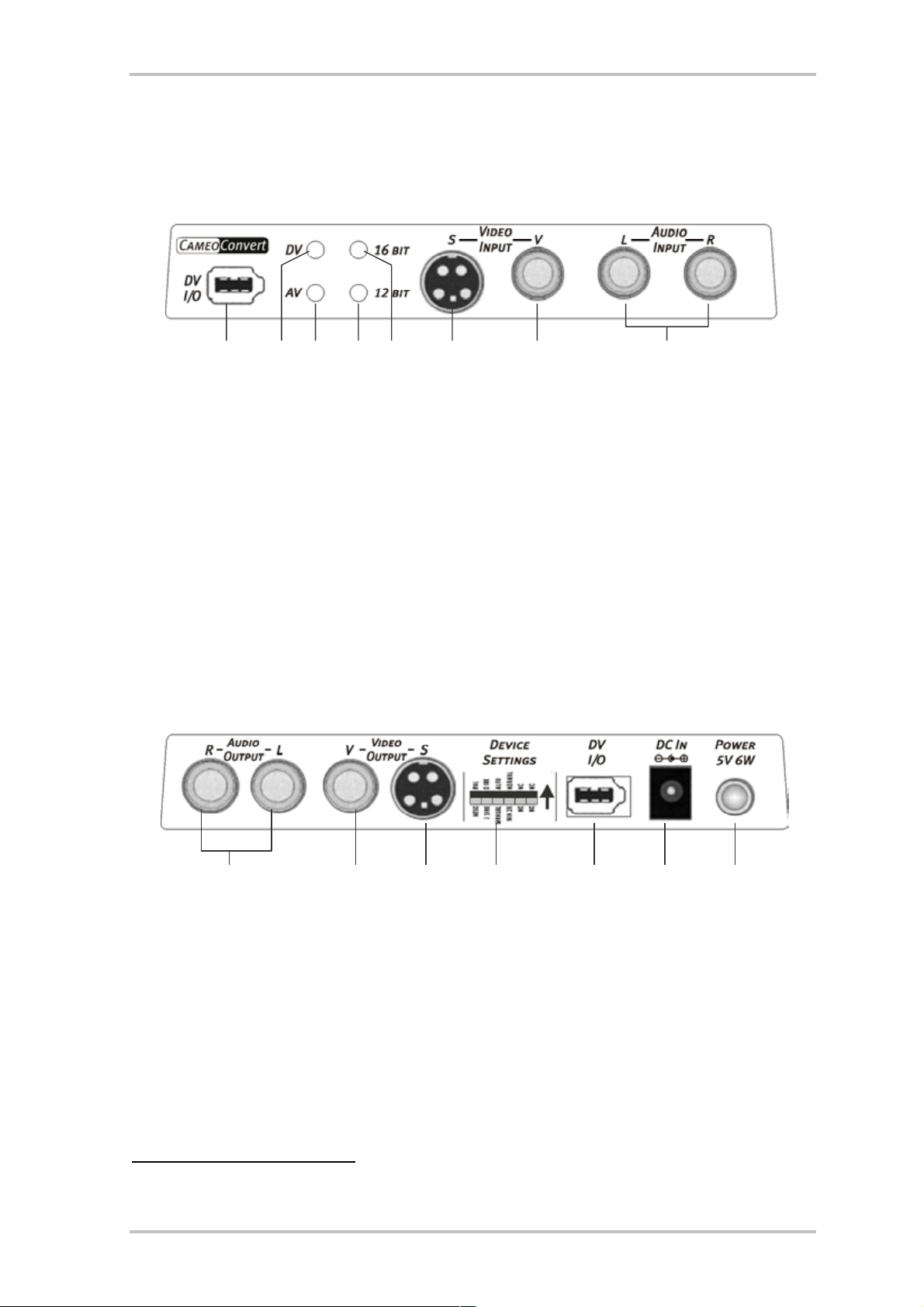
Aansluitingen
De voorzijde
u
v w x y z { |
u 6-pins DV (FireWire™ ,IEEE1394)-interface voor DV In/Out
v De LED licht op als de geselecteerde videobron DV is *
*
w De LED licht op als de geselecteerde videobron AV is *
x De LED licht op als de sound met 12-bit gecodeerd wordt *
y De LED licht op als de sound met 16-bit gecodeerd wordt *
z S-Video (Y/C) ingang
{ Composiet video-ingang (cinch)
| Stereo audio-ingangen (cinch)
De achterzijde
d Stereo audio-uitgangen (cinch)
e Composiet video-uitgang (cinch)
f S-Video (Y/C) uitgang
g Apparaatinstellingen (DIP-schakelaar) *
h 6-pins DV (FireWire™ ,IEEE1394)-interface voor DV In/Out
i DC-ingang (+5 VDC / 6 Watt)
j Power-schakelaar (aan/uit)
*
Deze instellingen moet u handmatig uitvoeren. Meer daarover later onder Instellingen.
6 CameoConvert (Nederlands)
d e f g h i j
Page 7
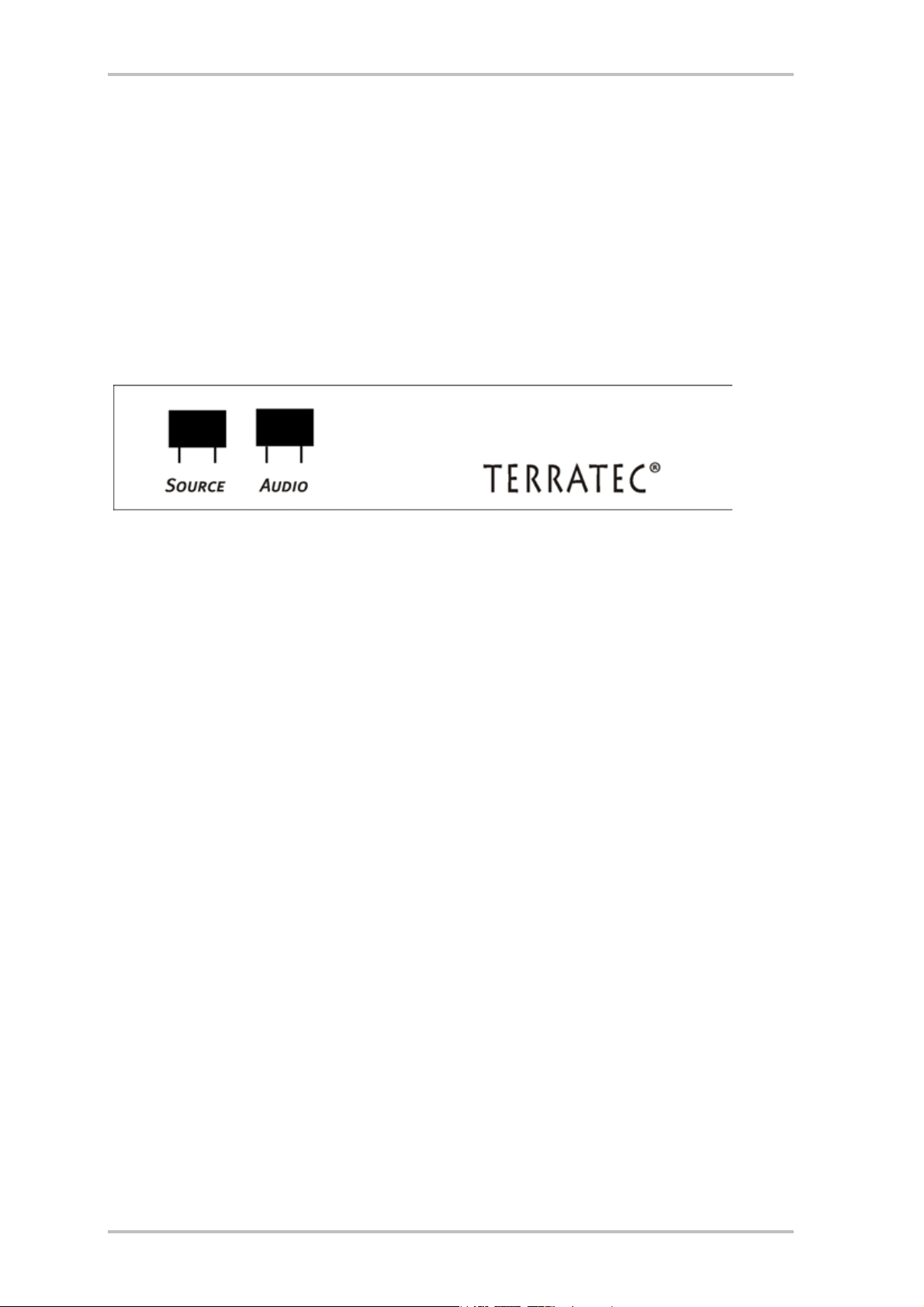
Ingebruikname
Gelieve het meegeleverde netdeel te gebruiken om de Cameo Convert van stroom te voorzien
(14). Zet nu de Cameo Convert gewoon aan (15). En uw converter kan meteen ingezet worden.
Instellingen
Op de bovenzijde van de behuizing bevinden zich twee toetsen
Input-signaal
U moet op de “SOURCE”-toets drukken om in te stellen of u AV naar DV (LED moet
oplichten) of DV naar AV (LED moet oplichten) wilt omzetten.
Let op: Gelieve vijf seconden te wachten na ieder indrukken van SOURCE-toets voordat u de
gebruiksmodus opnieuw wijzigt.
Audio-instellingen
Druk op “AUDIO”, stel in of de converter het geluid met 12 bit of 16 bit codeert. LED moet
oplichten, als u met 12 bit wilt coderen, LED met 16 bit.
CameoConvert (Nederlands) 7
Page 8
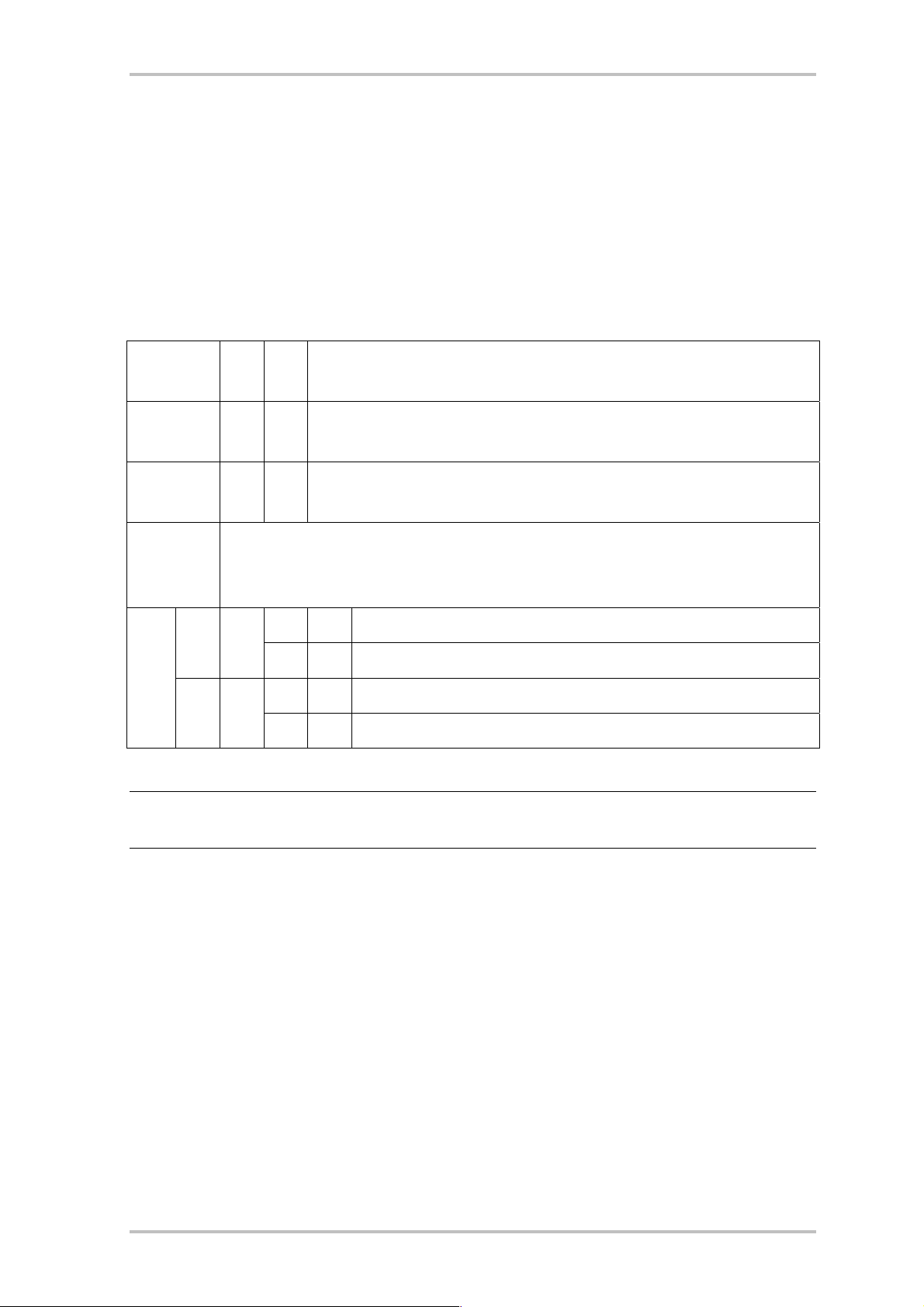
Overige instellingen
Deze instellingen hoeven bij normaal gebruik van de Cameo Convert niet te worden gewijzigd.
Wij willen u desondanks een overzicht geven van de functies van de afzonderlijke DIPschakelaars. Om de DIP-schakelaars te bereiken, moet u eerst voorzichtig de afdekking
verwijderen g.
De DIP-schakelaars in detail
S1 ON
S2 ON
S3 ON
OFF
OFF
OFF
->
PAL
->
NTCS-systeem
->
7.5 IRE (NTSC standaard behalve Japan)
->
0 IRE (NTSC standaard Japan)
->
Automatische herkenning van de videobron
->
handmatige instelling van de videobron
S4 & S5 Met deze beide schakelaars kunt u de Cameo Convert perfect op uw
doelstellingen afstemmen. In de meeste gevallen is dit echter niet van belang
aangezien de performance in de basisinstelling zeer goed is.
ON -> Default-instelling
ON
S4
OFF -> Windows 2000
S5
ON -> Windows ME / XP
OFF
S4
OFF -> Windows 2000, als veel DV-apparaten zijn aangesloten
Let op!
Na iedere verandering moet u de Cameo Convert opnieuw inschakelen.
8 CameoConvert (Nederlands)
Page 9
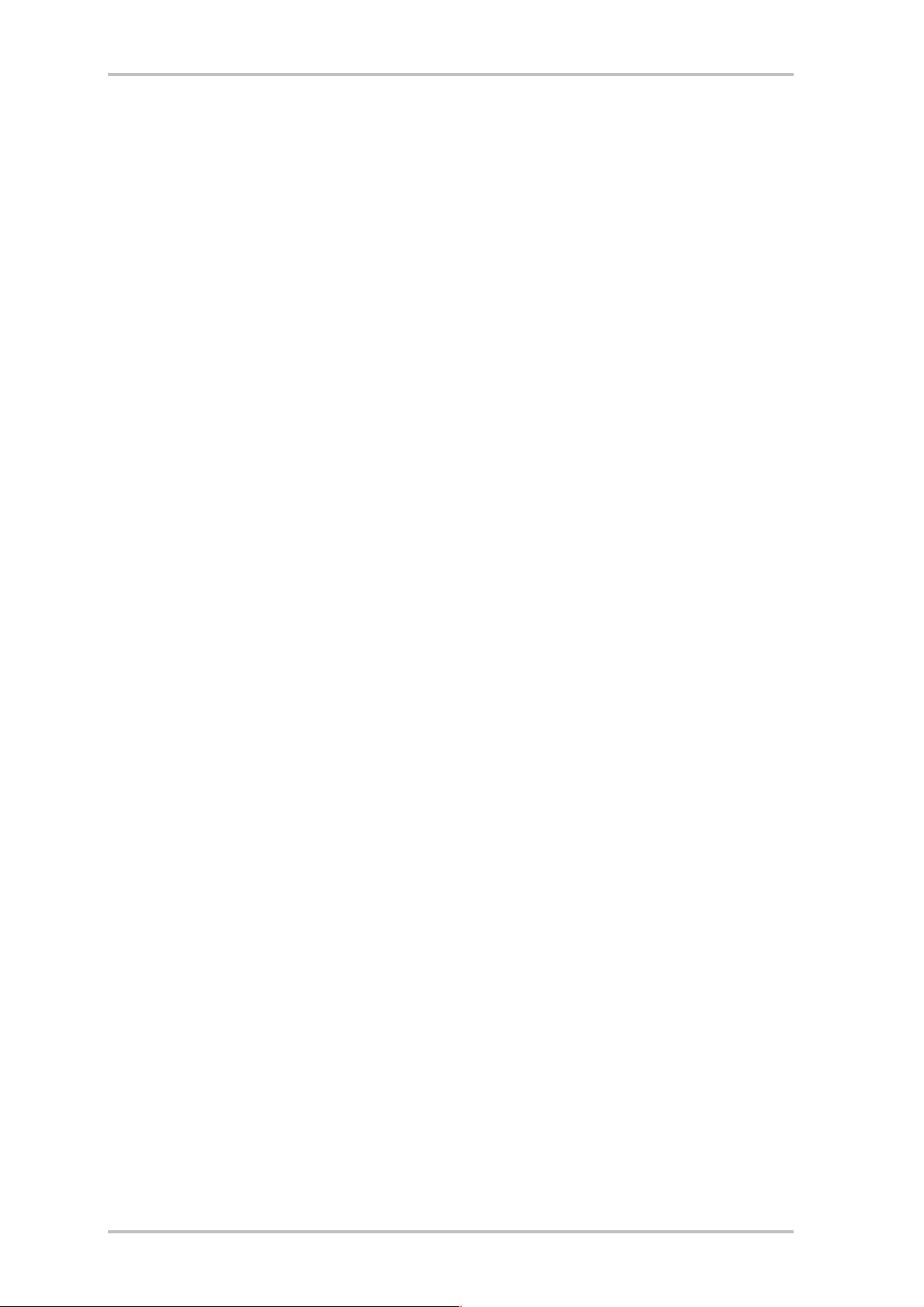
Toepassingsvoorbeelden
Cameo Convert is compatibel met DV (iLink, FireWire™ of IEEE-1394), Digital 8, Video 8, Hi8,
VHS, S-VHS, VHS-C en S-VHS-C formaten. Dit levert talrijke denkbare gebruiksmogelijkheden
op.
Brug tussen analoog videoapparaat en pc
Bijzonder interessant is het om een brug tussen een analoog videoapparaat en de pc te
creëren om het in uw bezit zijnde analoge videomateriaal te digitaliseren, te bewerken en
aansluitend op (S)VCD, DVD of terug op videoband op te slaan.
Hiervoor hoeft u enkel uw analoog videoapparaat met de video-ingang en of de audioingangen te verbinden. Gelieve hiervoor de passende, meegeleverde kabel te gebruiken.
Verbind nu de DV in-/uitgang met de FireWire™ -interface van uw pc. Gelieve hier ook de
meegeleverde DV-kabel (IEEE1394 verbindingskabel 6 pins naar 6 pins) voor te gebruiken. Zet
uw Cameo Convert aan. Uw pc herkent automatisch de Cameo Convert als DV-camcorder. In
Apparaatbeheer van uw pc verschijnt de Cameo Convert onder “Beeldbewerkingsapparaat”
als “MS DV-camera en videorecorder” .
Om Apparaatbeheer op te roepen houdt u eerst op uw toetsenbord de Windows-toets (toets
met het Windows-logo) ingedrukt en drukt u op “Pause”. Er wordt een venster
(Systeemeigenschappen) geopend. Kies onder 98SE of ME het tabblad “Apparaatbeheer”,
onder 2000 of XP “Hardware” en klik dan vervolgens op “Apparaatbeheer”.
Druk een keer op de SOURCE-toets van de CameoConvert om AV als videobron in te stellen.
De LED moet oplichten.
Start nu uw software. Meer over de meegeleverde software ULEAD MediaStudio PRO 6.5 later
in de handleiding onder “De software in het kort”. Om het bewerkte videomateriaal vanuit de
software terug op analoge videoband over te zetten hoeft u alleen maar DV als bron in te
stellen door op de SOURCE-toets te drukken. LED moet oplichten.
Brug tussen AV- en DV–camcorder
Natuurlijk heeft u bij het gebruik van de Cameo Convert niet persé een computer nodig.Creëer
gewoon een brug tussen externe digitale en analoge videoapparaten.
Op uw DV-camcorder vindt u een bus die met “DV IN”, “DV IN / OUT” of “iLink™” wordt
aangeduid. Verbind deze kleinere stekker van de DV kabel (IEEE1394 verbindingskabel 6 pins
naar 4 pins) met de bus van uw DV-camcorder en de grotere stekker met de Cameo Convert
of h. De aansluiting van het analoge videoapparaat hangt uiteraard van het gebruiksdoel af.
Wilt u van DV naar AV, dan gelieve u het analoge video-apparaat aan de achterzijde aan te
sluiten, bij omgekeerde richting aan de voorzijde. Stel de richting in gewoon door op de
Source-toets te drukken. De LED of toont de ingestelde richting. Nu hoeft u alleen nog
maar bij de desbetreffende apparaten de opname c.q. de weergave te starten.
CameoConvert (Nederlands) 9
Page 10

De installatie van de software
Bij het plaatsen van de installatie-cd start automatisch ook de installatieprocedure. Is dit niet
het geval, start dan handmatig het programma AUTORUN.EXE uit de hoofddirectory van de
cd.
Het installatieprogramma neemt u veel werk uit handen, toch kunnen wij echter helaas niet
alles voor u automatiseren. Voor een probleemloze installatie vereisen enkele punten de
aandacht.
De installatie van DirectX 8.1
Zoals vaak het geval is, blijkt na verloop van tijd dat in het begin niet alles functioneert zoals
gewenst. Microsoft biedt met DirectX 8.1 veel verbeteringen en probleemoplossingen die voor
digitale videobewerking onontbeerlijk zijn.
Gelieve deze updates als eerste te installeren!
De installatie van MediaStudio Pro 6.5 VE
Na installatie van DirectX 8.1 gelieve u MediaStudio Pro 6.5 VE te installeren. Volg de
aanwijzingen op het beeldscherm op. Oh ja, DVD Plug-in wordt automatisch mee
geïnstalleerd.
De software in het kort
De volgende beschrijving van de software kan en mag geen enkel handboek vervangen. U
vindt voor iedere softwaretitel uitgebreide documentatie op de installatie-cd.
MediaStudio Pro 6.5 VE – Overzicht
Het MediaStudio Pro 6.5 VE programma is een pakket programma's dat uit de volgende
modules bestaat die allemaal op uw harde schijf moeten worden geïnstalleerd:
· Audio Editor 6.5
(Voor manipulatie van klanken, in-/uitfaden/luider/zachter etc.)
· Video Capture 6.5 (Voor de opname van reeksen videobeelden)
· Video Editor 6.5 (Voor het knippen, bewerken en afspelen van uw video-opnames)
Ulead DVD Plug-in
Ulead DVD Plug-in stelt u in staat van uw films Videocd's, Super Videocd's of DVD's te
produceren. Hiervoor hoeft u niet over een grote voorkennis te beschikken. Ulead DVD Plug-in
leidt u door alle belangrijke stappen.
10 CameoConvert (Nederlands)
Page 11

De eerste bewerkingen
Zeer belangrijk!!! – Aangezien men uit ervaring weet dat een PCsysteem zelden volledig stabiel functioneert en dat het plezier aan
het werk door vastlopers wordt verpest, raden wij u aan regelmatig
uw werk op te slaan, vooral als u omvangrijke wijzigingen heeft
aangebracht. U doet er goed aan u deze manier van werken eigen te
maken zodat het verlies aan data zeer beperkt blijft in het geval het
systeem eventueel vastloopt.
DV-opnames met Video Capture 6.5.
In dit hoofdstuk willen wij u graag een korte introductie in het werken met “Video Capture”
aanbieden.
1. Verbind de Cameo Convert met de FireWire™ -interface van uw pc en de analoge
videobron.
2. Schakel de Cameo Convert in en zet hem in de “AV-in”-modus. Uw systeem herkent nu
zelfstandig dat uw Cameo Convert op de pc is aangesloten.
3. Start nu “Video Capture 6.5” uit de programmagroep “Ulead MediaStudio Pro 6.5 VE”.
4. Activeer het item “Preview” in het menu “Bekijken”. Uw analoge videobron ondersteunt
niet de afstandsbediening. Zo moet u handmatig de weergave van uw analoge
videoapparaat starten, vooruitspoelen etc. Als u de weergave van uw analoog
videoapparaat heeft gestart, wordt het beeld van de analoge videobron in “Video
Capture” weergegeven.
Weergavestop Opname Fast Afbeelding Slotbeeld
Weergave Rewind Afbeelding Startbeeld
Forward verder
terug
Het Video Capture –-scherm.
5. Spoel nu naar de desbetreffende positie op uw videoband, vanaf waar u de opname wilt
beginnen, en klik de opnametoets “REC” in het Video Capture-scherm aan.
6. Nu verschijnt het venster “Video Opnemen”. Voer bij “Bestand” de naam waaronder u uw
videoclip op de harde schijf wilt opslaan. Via de knop “Bladeren” kunt u het pad instellen
waar het bestand moet worden opgeslagen. Zorg er wel voor dat u voor opslag over
voldoende vrije ruimte op uw harde schijf beschikt aangezien iedere seconde DV-Video
CameoConvert (Nederlands) 11
Page 12

ca. 3,5 MB opslagcapaciteit vereist. Voor het uiteindelijk starten van de opname klikt u nu
“OK”.
7. De videodata worden nu door uw Camcorder op de harde schijf van uw PC opgeslagen. U
hoeft niet ongerust te zijn als het beeld op uw monitor trilt, dit gebeurt uitsluitend bij
preview en heeft geen invloed op het uiteindelijke resultaat.
Let op: De preview is zonder geluid!!
8. Stop de opname na een paar seconden met de "ESC"-toets. Uw eerste videoclip staat nu
op uw harde schijf klaar voor nabewerking.
U doet er goed aan om de bovenstaande stappen meteen nog een keer te doorlopen voor nog
een videoclip zodat u in het volgende hoofdstuk direct de beschikking heeft over het juiste
output-materiaal. Let u er a.u.b. op dat u een andere naam voor de tweede videoclip gebruikt
aangezien anders de eerste wordt overschreven
Het verdient aanbeveling om in het algemeen eenduidige namen voor uw videoregistraties te
gebruiken aangezien de opnamen op deze wijze naderhand aanzienlijk eenvoudiger kunnen
worden opgezocht en gearchiveerd.
DV-bewerking met de Video Editor.
Video Capture sluiten en vervolgens de Video Editor starten. Hier worden uw videoclips
geknipt en van titels en effecten voorzien.
Het werkblad is onderverdeeld in de volgende gebieden:
12 CameoConvert (Nederlands)
Page 13

1. Previewvenster (voor de preview van uw project (in mindere kwaliteit))
2. Bronvenster (hier kunt u uw video- of audioclips reeds voor het invoegen knippen.)
3. Productie-archief (hier vindt u alle tools die u voor uw werkzaamheden nodig heeft: videoeffecten, -filters, audio-effecten en ook een archief voor uw video- en audiomateriaal.)
4. Tijd-as (de tijd-as biedt u een volledig overzicht over uw project. Alle videoclips, -effecten,
audiosporen, etc. worden hier in chronologische volgorde van links naar rechts
geordend.)
Nu gaat het beginnen:
· Nadat u Video Editor 6.5 gestart heeft, wordt u eerst verzocht de projectinstellingen in te
stellen. Selecteer hier DV (PAL, Audio 48 kHz)!
CameoConvert (Nederlands) 13
Page 14

· Dubbelklik nu op het videospoor Va dat u op de tijd-as aantreft.
· Kies uit de nu getoonde bestandsvensters uw eerste videoclip.
· U ziet nu dat de clip op de tijdbalk wordt gepositioneerd.
Bekijk de videoclip door in het previewvenster op de weergaveknop te klikken.
· Dubbelklik nu videospoor Vb en voeg uw tweede videoclip in.
· Met de muis sleept u de tweede videoclip nu zo ver naar rechts dat het begin van de
tweede videoclip enigszins het einde van de eerste videoclip overlapt.
Bekijk nu de preview. U zult zien dat vanaf de positie waarop de videoclip op Vb de videoclip
op Va overlapt, slechts Vb is te zien en Va a.h.w. wordt afgeknipt. Dat is uw eerste harde knip.
U zal in het previewvenster van de video-editor geen preview zien, als u uw Cameo Convert
met de FireWire™-kaart heeft verbonden. De preview wordt dan rechtstreeks via de Cameo
Convert weergegeven. Daar vandaan kunt u de preview rechtstreeks aan uw tv doorgeven. Is
dat niet het geval, dan moet u bij uw Cameo Convert “DV-in” met de source-toets instellen.
Om een video in het previewvenster van Ulead MediaStudio te bekijken scheidt u gewoon de
verbinding tussen de Cameo Convert en de pc of schakelt u uw Cameo Convert uit
14 CameoConvert (Nederlands)
Page 15

De DV-output van uw analoog videoapparaat.
Als u uw eerste project voltooid heeft, kunt u het weer op uw analoog videoapparaat terug
overzetten. (Hiervoor moet de Cameo Convert op DV zijn ingesteld.)
1. Verbind de Cameo Convert met de FireWire™-interface van uw pc en het analoge
videoapparaat.
2. Schakel de Cameo Convert in en zet hem in de “DV-in”-modus. Uw systeem herkent nu
zelfstandig dat uw Cameo Convert op de pc is aangesloten.
3. Start nu “Video Editor 6.5” uit de programmagroep “Ulead MediaStudio Pro 6.5 VE”.
4. Laad het videoproject dat u naar uw analoge videoapparaat wilt overzetten.
5. Klik in de “Video Editor” op “Bestand”, gevolgd door “Apparaatbesturing kiezen”.
6. Vergewis u ervan dat hier “MS 1394 Apparaatbesturing” is gekozen.
7. Klik nu weer op “Bestand”, gevolgd door “Op band vastleggen” en kies “Tijd-as”.
8. Kies hier “Volledig project”, klik op “Opties”, kies “Apparaatbesturing” en bevestig uw
invoer met “OK”. Het overzetten op uw Camcorder zou nu automatisch moeten worden
gestart.
Als uw PC geen AMD Athlon / Intel® Pentium® III 500-processor of
hoger heeft, verloopt de audio-opname bij gebruik van de “Op band
overzetten” -eigenschap voor DV-Camcorders waarschijnlijk niet
zonder problemen. Wij raden u aan het gehele project in een enkele
DV-Videoclip te converteren en vervolgens op de camcorder over te
zetten. Nadat u een video van een DV-Camcorder heeft overgenomen, moet het audiobereik waarschijnlijk opnieuw worden berekend.
CameoConvert (Nederlands) 15
Page 16

Het gebruik van DVD Plug-ins.
Films die u op VCD, SVCD of DVD wilt vastleggen moeten in MPEG-formaat en in een speciale
resolutie zijn vastgelegd. De volgende tabel helpt u bij het op de juiste wijze voorbereiden
van uw video's.
Medium Resolutie Beeldsne
lheid
DVD 720 x 576 25 fps
SVCD 480 x 576 25 fps
VCD 352 x 288 25 fps
* Let op: de maximale totale datasnelheid (Audio en Video) mag de 2750 kbps niet overschrijden.
Datasnelheid Video Datasnelheid
Audio
MPEG-2
4~8 Mbps constante of variabele
bitsnelheid
MPEG-2
Variabele bitsnelheid tot en met 2600
kbps*
MPEG-1
Constante bitsnelheid 1152 kbps
Stereo, 48 kHz en
192~384 kbps
MPEG Audio
32~384 kbps*
MPEG-1 Layer 2
Stereo, 44.1kHz en
224 kbps MPEG-1
Layer 2
Om uw videoproject nu in het passende formaat op te slaan opent u Video Editor.
1. Laad het videoproject waarvan u een VCD, SVCD of DVD wilt maken.
2. Open aansluitend het menu “Bestand”, gevolgd door “Aanmaken” en kies
“Videobestand”.
3. Voer in het volgende venster een naam in voor het aan te maken bestand en kies onder
“Bestandstype” het item “MPEG-bestand (*.mpg)”.
4. Klik op “Opties”.
5. In het volgende venster selecteert u nu onder “Mediatype” het passende MPEG-formaat.
Let erop dat u de videostandaard van uw videoproject (PAL/NTSC) ook hier instelt.
6. De Video Editor maakt nu het passende bestand aan.
7. Klik aansluitend, waarbij “aansluitend” bij lange films wel een of enkele kopjes koffie kan
betekenen, weer op “Bestand” en dan op “Exporteren” gevolgd door “DVD Plugin”.
8. Selecteer eerst het reeds aangemaakte bestand. DVD Plug-In herkent het formaat
(VCD/SVCD/DVD) zelfstandig en helpt u stap voor stap uw VCD, SVCD of DVD te
produceren.
Veel plezier!
16 CameoConvert (Nederlands)
Page 17

Bijlage
FAQ – Frequent gestelde vragen en antwoorden erop
Het terugspelen van de videodata vanuit de MediaStudio Pro 6.5 VE functioneert onder
Windows 98 SE niet zoals het in het hoofdstuk “Het overzetten van DV op uw Camcorder.” is
“beschreven.
1. Zeer waarschijnlijk heeft u DirectX 8.X niet geïnstalleerd. DirectX 8.X vindt u op de
meegeleverde installatie-cd.
2. Om te garanderen dat alle DirectX 8.X-bestanden actueel zijn, kunt u de “Video
Capture Update” voor DirectX vanaf de Microsoft website downloaden:
http://www.microsoft.com/directxhttp://www.microsoft.com/directx
Ik heb gehoord dat er problemen zijn de bestandsgrootte van films. Wat scheelt eraan?
Er zitten inderdaad beperkingen aan de bestandsgrootte vast. Enerzijds ligt het aan de
beperking van het AVI-formaat zelf. Het AVI-formaat wordt door oudere, op VfW-gebaseerde
software, slechts tot een maximale bestandsgrootte van GB ondersteunt. Actuele
programma's die op basis van DirectShow werken, ondersteunen AVI-bestanden tot max.
4GB. Aangezien dit echter ook slechts een maximale filmlengte voor DV van ca.18 minuten
zou toestaan, werd het formaat verder ontwikkeld. Het huidige OpenDML-formaat voor AVIbestanden kent geen beperkingen meer, maar wordt echter door het bestandssysteem van
het desbetreffende besturingssysteem beperkt.
· FAT (Windows 98 SE, ME, 2000)
Hier bedraagt de maximale bestandsgrootte 2 GB (ca. 9 minuten DV Video)
· FAT 32 (Windows 98 SE, ME, 2000, XP)
Hier bedraagt de maximale bestandsgrootte 4 GB (ca. 18 minuten DV Video)
· NTFS (Windows 2000, XP)
Hier komt de maximale bestandsgrootte overeen met de partitieomvang.
Als u dus lange video's moet bewerken raden wij u aan Windows 2000 of XP te gebruiken.
OpenDML-bestanden worden natuurlijk door MediaStudio Pro 6.5 VE ondersteund.
Opgenomen video-opnamereeksen trillen of verspringen.
Heel waarschijnlijk is uw harde schijf te langzaam en kan de aangeleverde data niet snel
genoeg schrijven. U dient uw harde schijf regelmatig te defragmenteren. Als u een UltraDMA harde schijf gebruikt, dient u erop te letten dat de Ultra-DMA Modus in
Apparaatbeheer ook is geactiveerd. Wij raden u aan een afzonderlijke harde schijf in te
CameoConvert (Nederlands) 17
Page 18

zetten die uitsluitend uw videomateriaal herbergt. U dient tevens de tijdelijke mappen
voor MediaStudio Pro 6.5 VE op deze harde schijf in te richten.
Lees ook het hierna volgende punt.
Hoe snel moet mijn harde schijf zijn om bij de opname of weergave drop-outs te vermijden?
Om DV-Videodata zonder storingen over te zetten, heeft u een harde schijf met een
minimale data-overdracht van ca. 3,5MB/s nodig. Wij raden u dringend aan voor dit doel
een SCSI-harde schijf of IDE-harde schijf, die de Ultra-DMA Modus ondersteunt in te
zetten. Let bij een Ultra-DMA-harde schijf erop, dat u deze modus ook in Apparaatbeheer
heeft geactiveerd en u de meest recente Ultra-DMA-stuurprogramma's voor uw systeem
inzet.
In “VideoCapture” verschijnt de mededeling dat het opnamestuurprogramma niet
toegankelijk is, opname is niet mogelijk.
Controleer of Cameo Convert in Apparaatbeheer van Win98 SE/ME, 2000 of XP is
opgenomen. Deze procedure wordt door het besturingsysteem automatisch uitgevoerd.
Mocht dit niet het geval zijn, klik dan op actualiseren.
Na exporteren van een voltooide clip zijn alle bewerkte scènes vervormd en zien er uit als een
mozaïek of de Camcorder meldt “Verkeerd formaat”.
Onder Win 98 SE zijn daarvoor twee DV-updates nodig, (2427up.exe,
243174up.exe). Deze updates kunnen rechtstreeks via de installatie-CD worden
geïnstalleerd.
18 CameoConvert (Nederlands)
Page 19

De perfecte PC
Sorry, de perfecte PC is tot nu toe nog niet geconstrueerd. Iedere PC heeft zo zijn voor- en
nadelen zou ook voor het primaire gebruiksdoel ontworpen moeten worden. In het volgende
hebben wij voor u een kleine lijst samengesteld waarmee de kwelling van de keuze enigszins
kunt vergemakkelijken:
De Processor
Bij het werken met DV Videodata is de snelheid van de processor eerder bijzaak, maar wordt
pas echt relevant als u video-effecten en complexe overloopjes wilt realiseren. Met een snelle
processor wordt de effectberekening kleiner en de wachttijden worden tot een minimum
teruggebracht. Wij adviseren de aanschaf van een Intel Pentium III- of AMD Athlon-Processor.
Het werkgeheugen
Voor videobewerking moet het videomateriaal gemanipuleerd worden. Als nu grote
hoeveelheden data in het werkgeheugen kunnen worden aangehouden en niet keer op keer
de harde schijf beschreven moet worden of van de harde schijf gelezen moet worden is dat
duidelijk merkbaar. Hoewel 64 MB RAM voldoende zou moeten zijn, adviseren wij een
werkgeheugen van 128 MB. Als u onder Windows 98 SE werkt, heeft een nog groter geheugen
helaas weinig zin.
De harde schijf
Bij digitale videobewerking speelt waarschijnlijk geen enkele component een zo belangrijke
rol als de harde schijf. In de regel zou een hedendaagse harde schijf in staat moeten zijn de
aangeboden data snel genoeg te kunnen lezen en weg te schrijven. Als u een IDE-harde schijf
gebruikt, dient u zich ervan te vergewissen dat de harde schijf zich in de DMA-Modus bevindt.
Het is aan te bevelen nog een tweede harde schijf in te zetten die uitsluitend voor videodata
gereserveerd is.
Meer Links naar digitale videobewerking
http://www.dvfilmmaker.com
bezighoudt.
http://www.mainconcept.com
overige nuttige software)
http://www.videox.net
http://www.slashcam.de
(Duitstalige Site)
(Engelstalige site die zich met het thema DV-Film
(Fabrikant van videoknip- en compositieprogramma's en
(Duitstalige Site)
CameoConvert (Nederlands) 19
Page 20

De Service bij TerraTec.
“Rien ne va plus – Hij doet het niet meer” is niet leuk, maar kan ook bij de beste systemen
een keer voorkomen. In een dergelijk geval staat u het TerraTecTeam graag met raad en daad
bij.
Hotline, Mailbox, Internet.
In geval van een serieus probleem - waarbij u alleen of met de vakkundige assistentie van
deze handleiding, uw buurman of leverancier niet meer verder komt - neemt u terstond
contact met ons op.
De eerste weg leidt daarbij mogelijkerwijs naar het Internet: op de site
http://www.terratec.net
(FAQ) en de nieuwste stuurprogramma's. Dat alles staat u bovendien ter beschikking via ons
mailboxsysteem. De telefoonnummers luiden: +49-(0)2157-8179-24 (analoog) en +49-(0)21578179-42 (ISDN).
vindt u steeds actuele antwoorden op vaak gestelde vragen
Bieden de hierboven genoemde mogelijkheden geen soelaas, wendt u zich dan tot onze
telefonische Hotline. Bovendien kunt u zich on line met ons in verbinding stellen. Ga daarvoor
naar pagina http://www.terratec.net/support.htm
de volgende informatie in ieder geval bij de hand:
· Uw registratienummer
· deze documentatie
· een afdruk van uw configuratiebestanden,
· het handboek van uw moederbord,
· een beeldschermafdruk van uw BIOS-configuratie.
Bovendien is het voor onze technici van voordeel als u tijdens het telefoongesprek aan uw pc
zit om enkele trucks en handigheidjes meteen te kunnen uitproberen. Noteer ook a.u.b. bij
contact met ons support-team in ieder geval de naam van de desbetreffende
medewerker. Deze heeft u nodig als het een defect betreft en u uw kaart aan ons moet
opsturen.
. Houd in beide gevallen a.u.b.
20 CameoConvert (Nederlands)
Page 21

Kapot?!
Voordat uw Cameo Convert weer bij ons belandt, neemt u in ieder geval contact met ons op,
noteer beslist de naam van de supportmedewerker en neem de volgende punten in acht:
· Gelieve het servicegeleideformulier dat bij de CameoConvert wordt meegeleverd volledig
en duidelijk in te vullen. Hoe gedetailleerder en scherper geformuleerd u het mankement
beschrijft des te sneller kan de verwerking plaatsvinden. Zendingen zonder beschrijving
van het mankement kunnen niet worden verwerkt en worden per omgaande op uw kosten
geretourneerd.
· Voeg beslist een kopie van uw aankooprekening (niet het origineel) bij het pakket .
Ontbreekt een dergelijke kopie dan gaan wij er vanuit dat het product buiten de
garantieperiode valt en brengen wij u de reparatie in rekening.
· Gelieve een vorm van verpakking te gebruiken die voldoende bescherming biedt. Onze
ervaringen bewijzen dat de originele verpakking het beste daarvoor geschikt is. Vergeet
niet dat het hier kwetsbare elektronische onderdelen betreft.
· Frankeer het pakket voldoende – wij doen dat met de retourzending eveneens.
Alles komt goed. ;-)
CameoConvert (Nederlands) 21
Page 22

Algemene servicevoorwaarden
1. Algemeen
Met de aanschaf en ontvangst van de koopwaar gaat u akkoord met onze algemene
servicevoorwaarden.
2. Garantiebewijs
Ter controle van uw garantie-aanspraken is de kopie van de aankooprekening/afgiftebewijs nodig. Levert u dit garantiebewijs niet, dan worden voor de reparatie de werkelijke
kosten in rekening gebracht.
3. Beschrijving van het mankement
Zendingen waarbij geen of slechts een ontoereikende beschrijving van het mankement is
meegestuurd ('defect' of 'ter reparatie' is niet voldoende), worden tegen een verwerkingstarief geretourneerd aangezien de extra reparatie-inspanning daardoor onnodig wordt
gecompliceerd.
4. Onterechte reclames
Bij een eventuele onterechte reclame (geen mankement vastgesteld, waarschijnlijk een
bedieningsfout) retourneren wij de goederen tegen een verwerkingstarief
5. Verpakking
Gelieve indien mogelijk bij een retourzending de originele verpakking te gebruiken. Bij
ondeskundige verpakking komen de garantieaanspraken in gevaar. Bij eventuele schade
ontstaan door het transport vervallen de garantieaanspraken.
6. Producten van andere merken
Apparaten die door TerraTec Electronic GmbH niet worden gefabriceerd of verhandeld,
worden tegen een verwerkingstarief geretourneerd.
7. Reparaties tegen betaling
Reparaties die buiten de garantieperiode vallen worden tegen betaling uitgevoerd.
8. Transportkosten
De kosten voor transport en verzekering van de goederen ter reparatie naar TerraTec
Electronic GmbH zijn voor rekening van de afzender. TerraTec Electronic GmbH draagt in
geval van garantie de transportkosten voor de retournering van de ter reparatie
aangeboden goederen . Bij ongefrankeerde leveringen wordt de acceptatie uit
organisatorische gronden principieel geweigerd.
9. Slotbepaling
TerraTec Electronic GmbH behoudt zich het recht voor, te allen tijde deze algemene
servicevoorwaarden te wijzigen of aan te vullen.
Voor het overige geldt dat u zich akkoord verklaart met de algemene voorwaarden van de
Firma TerraTec Electronic GmbH.
22 CameoConvert (Nederlands)
Page 23

Trefwoordenregister
Apparaatbesturing – Hiermee wordt in het DV Videogebied de mogelijkheid van bediening
van uw Camcorder vanuit de PC aangeduid.
AVI – een Windows Videoformaat.
Beeldsnelheid – Hiermee wordt het aantal beelden binnen een bepaalde tijdsduur
aangegeven. Vaak wordt de beeldsnelheid in beelden/seconde (FPS) gemeten.
Bitrate – De bitrate geeft aan hoe groot de datastroom per seconde is. Hoe hoger de bitsrate,
hoe beter de kwaliteit. Er wordt onderscheid gemaakt tussen constante bitrate (bijv. voor ->
VCD) en variabele bitrate bijv. bij ->SVCD en ->DVD. In tegenstelling tot bij een constante
bitrate waarbij een vaste bitrate aangehouden wordt, wordt bij een variabele bitrate de
omvang van de gegevensstroom aan het beeldmateriaal aangepast.
Blue Screen – een variant op -> Chroma Keyings
Capture – Engels voor Opname.
Chroma Keying – Bij Chroma Keying gebruikt men een monochrome oppervlak, waartegen
bijv. een acteur wordt gefilmd. Bij de nabewerking kan dit vlak nu transparant worden
gebruikt en daardoor bijv. een andere achtergrond worden ingevoegd.
Chrominantie – Als Chrominantie wordt het kleursignaal in -> YUV aangegeven, dat uit twee
kleurcomponenten bestaat U, de balans tussen rood en cyaan en V, de balans tussen geel en
blauw.
Clip – een kort stukje videomateriaal.
Composite Video – Composite Video is een in de consumentenelektronica gebruikelijke
overdrachtsmethode die het meest via een Cinch-bus wordt gerealiseerd en vaak bijv. bij tvtoestellen wordt gebruikt. Bij deze methode worden alle signalen (Chrominantie en
Luminantie) via een enkele kabel doorgegeven. De kwaliteit van Composite Video is slechter
dan bijv. van -> S-Video, waarbij Chrominantie en Luminantie gescheiden van elkaar worden
doorgegeven.
CPU – Central Processing Unit. Het onderdeel van uw PC (processor, bijv. Pentium of Athlon),
dat werkelijk rekent.
D8 – Digital 8 is de opvolger van het Hi8 of het VHS-C-formaat bij Camcorders. Er wordt nog
steeds op Hi8 of D8 cassettes opgenomen, echter digitaal in DV-formaat.
Data-transfer – zie data-transferrate
CameoConvert (Nederlands) 23
Page 24

Data-transferrate – De data-transferrate beschrijft hoe snel uw harde schijf data continu
schrijven of lezen kan. De data-transferrate wordt meestal in seconden gemeten, bijv. 7
MB/s.
Deblokkering – Door de Europese douanewetgeving is de invoer van digitale videorecorders
duurder dan de invoer van digitale video-afspeelapparaten. Op grond hiervan zijn de
fabrikanten van Camcorders ertoe overgegaan hun apparaten voor de Europese markt aan te
passen en de digitale Ingang -> DV-In te deactiveren. Clevere Willie Wortels hebben uiteraard
binnen de kortste tijd een weg gevonden deze blokkade weer op te heffen. Deze procedure
noemt men Deblokkering. Deblokkering is de randvoorwaarde om videomateriaal weer op een
DV-Camcorder over te zetten. Er zijn deblokkeringen voor vrijwel alle Camcorders en ze zijn
vrijelijk bij de handel verkrijgbaar.
Device Control – zie apparaatbesturing
Diafragma – zie Faden
DirectDraw – DirectDraw is een door Microsoft geïnitieerde grafische norm. Hierdoor is het
o.a. mogelijk data rechtstreeks in het geheugen van de grafische kaart te schrijven, bijv. voor
het trillingvrij weergeven van video.
Dropped Frames – Hierbij gaat het om ontbrekende afzonderlijke beelden in de
videodatastroom. Dit wordt vooral veroorzaakt door langzame harde schijven.
DV – DV staat voor Digital Video. De DV-Standard heeft een compressiemethode van 5:1,
hetgeen met een data-rate van 3,125 MB/s overeenkomt en daarmee door vrijwel iedere
recente harde schijf verwerkt kan worden. De kwaliteit van de DV-Standards is zeer hoog en
wordt steeds vaker al in professionele producties ingezet. In het DV-gebied zijn er twee
verschillende types cassettes die t.a.v. de maximale speelduur en ook qua formaat
verschillend zijn maar waarvan de video-data jegens elkaar compatibel zijn. MiniDV is voor de
consumenten elektronica bedoeld waarbij er banden met een maximale speelduur van een
uur verkrijgbaar zijn. Het DV-formaat voor professioneel gebruik beschikt over cassettes met
een maximale speelduur van 3 uur.
DV-In – De DV-bus aan een Camcorder kan de video-data in principe in beide richtingen
transporteren. Vanuit de Camcorder naar buiten of in de Camcorder naar binnen. Veel
Camcorders in Europa beschikken echter niet over de DV-In-optie. Zie hiervoor ->
Deblokkering.
Faden – Hiermee wordt de vaak effectvolle, zachte overgang van de ene videoclip naar de
volgende bedoeld.
FireWire™ – Apple's benaming voor -> IEEE 1394
24 CameoConvert (Nederlands)
Page 25

Framerate – zie beeld-rate
Halfbeelden – Om het flikkeren bij de weergave van videosignalen op een tv-toestel te
vermijden, worden i.p.v. 25 beelden per seconde (in PAL-standaard) 50 halfbeelden
verstuurd. Deze halfbeelden zijn of de oneven lijnen (deze worden het eerst verstuurd) of de
even lijnen, die op het beeldscherm worden weergegeven.
Hi8 – Analoog videoregistratiesysteem, dat kleur en helderheid gescheiden van elkaar
overdraagt en daardoor een betere kwaliteit dan bijv. VHS-C biedt.
Hosidenaansluiting – een kleine vierpolige aansluiting bijv. voor de overdracht van -> SVideosignalen.
IEEE 1394 – is een van oorsprong door Apple ontwikkeld universeel bussysteem voor de
overdracht van digitale data. De aangesloten apparaten mogen van elkaar verwijderd zijn
door snoeren van maximaal 4,5 m lengte. Daarbij zijn overdrachtsnelheden van maximaal
400Mbit/s mogelijk. Aangezien er echter geen specificatie is betreffende het formaat waarin
de data via deze bus worden verstuurd ontbrak er tot nu toe een uniforme standaard voor
videodata. Sony heeft dit hiaat met de “normatieve kracht van het feitelijke” gedicht door
FireWire™ -bussen in de eigen digitale recorder in te bouwen en een eigen protocol te
gebruiken. Door Firewire™ en het Sony-protocol werd eindelijk de droom van videobewerking
zonder kwaliteitsverlies werkelijkheid.
iLink – Sony's benaming voor -> IEEE 1394
Kleurverzadiging – Beschrijft het kleurenaandeel in het beeld.
Lijnenverspringmethode – zie halfbeelden
Lineair videoknippen – De oorsprong van het lineair videoknippen vinden we bij de analoge
video. De oorspronkelijke videodata zijn meestal in dezelfde volgorde als de bewerkte
videoclips voor handen. Een eenvoudige wijze van lineair knippen is bijv. het overspelen van
een analoge videocamera op een videorecorder en het gelijktijdig verwijderen van enige clips.
Zou men nu echter vanaf het midden bijv. een nieuwe clip willen invoegen dan moeten alle
volgende clips opnieuw geknipt worden.
Linear Editing – zie Lineair videoknippen
Luma Keying – In tegenstelling tot Chroma Keying wordt bij Luma Keying de transparantie van
de video aan de hand van de helderheid bepaald.
Luminantie – Luminantie geeft de helderheid in -> YUV aan. (Y)
MiniDV – De consumentenversie van het DV-formaat. Zie ook –> DV.
CameoConvert (Nederlands) 25
Page 26

MiniDVD – verwijst naar het procédé om -> DVD - data met passende directorystructuur en
navigatiemenu op een standaard lege cd-r te branden. Vele van de tegenwoordig verkrijgbare
DVD-spelers kunnen de MiniDVD gewoon afspelen. Met de MiniDVD kan echter op basis van
de geringere opslagcapaciteit slechts ca. 18 minuten videodata worden opgenomen. Als u
geen DVD-brander bezit, verdient het aanbeveling een -> SVCD te maken.
MJPEG – Motion JPEG is een compressiemethode waarbij ieder beeld in de videodatastroom
afzonderlijk wordt gecomprimeerd.
MPEG – De Motion Picture Experts Group is een consortium van leidinggevende fabfrikanten
en ontwikkelaars van videotechnologie, dat overeenkomsten sluit over nieuwe standaarden,
zoals bijv. MPEG-1 of MPEG-2.
Niet-lineair videoknippen – Anders dan bij lineair videoknippen bestaat hier de mogelijkheid,
videoclips zonder beïnvloeding van de volgende clip te bewerken. Met niet-lineaire
videoknippen kan bijv. een clip aan het begin van een videoproject worden verkort of
verwijderd zonder de volgenden clips opnieuw te moeten bewerken.
Non linear Editing – zie niet-lineair videoknippen
NTSC – NTSC is de videostandaard die bijv. in de VS of Japan wordt gebruikt. NTSC biedt een
hogere beeldsnelheid dan PAL (30 beelden, c.q. 60 -> halfbeelden per seconde), maar een
lagere oplossing (525 lijnen, waarvan 480 zichtbaar). De kleurweergave in NTSC-Standaard
wordt in -> YIQ uitgevoerd.
PAL – is de videostandaard, die in Europa het meest gangbaar is. De beeldsnelheid bij PAL
bedraagt 25 beelden (c.q. 50 -> halfbeelden) per seconde en een oplossing van 625 lijnen
(576 daarvan zichtbaar). De kleurweergave in de PAL-standaard vindt plaats middels -> YUV.
Preview – is de Engelse aanduiding voor voorvertoning. In de preview heeft u een eenvoudig
overzicht over uw eigen werk. De uiteindelijke kwaliteit is normaliter beduidend beter dan in
de preview.
RAM – Random Access Memory is het werkgeheugen van uw PC. Aangezien juist bij
videobewerking met effecten veel geheugen nodig is, geldt in principe: men heeft nooit
genoeg RAM!
Rendering – Hiermee wordt de herberekening van video- of audioclips aangeduid, nadat deze
gewijzigd werden, bijv. door gebruik van een effect of filter.
RGB kleurenspectrum – In het RGB kleurenspectrum bestaat ieder zichtbare pixel uit de drie
componenten R(ood), G(roen) en B(lauw). Wenst men een natuurgetrouwe kleurweergave op
de PC te bereiken dan moet ieder van deze componenten ten minste 256 kleuren hebben. Dit
komt exact overeen met een byte geheugen per kleurcomponent. Voor een enkel volledig
26 CameoConvert (Nederlands)
Page 27

videobeeld heeft men dus 768 Pixel x 576 Pixel x 3 Byte = 1327104 Byte nodig. Dit komt
overeen met ongeveer 1,2 MB per beeld!! Wil men dus een seconde video in RGB
kleurenbereik produceren, dan heeft men ca. 31,6 MB aan geheugencapaciteit nodig. Een 2
Gigabyte harde schijf zou bij deze methode een videocapaciteit hebben van ongeveer een
minuut. Afgezien van het feit dat er (nog) geen harde schijven verkrijgbaar zijn die deze
datahoeveelheden in real-time kunnen overdragen, bestaat er de mogelijkheid de
datahoeveelheden van het videosignaal door transformatie in een andere kleurenbereik
(meestal YUV) en door compressie (meestal MJPEG) sterk te reduceren.
Saturation – zie kleurverzadiging
SECAM – Engelsen rijden links, Fransen kijken SECAM. Naast PAL en NTSC is SECAM de derde
videostandaard in het verbond, die echter uitsluitend in Frankrijk en enkele oosterse landen
wordt gebruikt. Ook in de voormalige DDR werd de SECAM-Standaard gebruikt.
Storyboard – In tegenstelling tot -> Timeline biedt Storyboard een thematisch overzicht over
de volgorde van uw videoproject. Afzonderlijke scènes kunnen makkelijk worden
geïdentificeerd, er ontbreekt echter informatie over de werkelijke duur van het project.
SVCD – Afkorting voor Super Video CD. De SVCD lijkt op een -> VCD maar heeft het grote
voordeel dat de data in het MPEG-2-formaat met -> variabele bitsnelheid beschikbaar zijn.
Bovendien is de resolutie van 480 X 576 pixels hoger dan bij de VCD. Op een SVCD past in de
regel 45-50 minuten aan film. De bitsnelheid (Audio en Video) van een SVCD mag de 2,6 Mbps
niet overschrijden. De SVCD kan door veel Stand-alone DVD-spelers worden afgespeeld.
S-Video – In tegenstelling tot -> Composite Video geschiedt de overdracht van Chrominantie
en Luminantie van het videosignaal gescheiden van elkaar zodat een hogere kwaliteit wordt
bereikt.
Timeline – De Timeline is de tijd-as waarop u uw videoclips positioneert en bewerkt.
Transition – zie Faden
Trimmen – Hiermee duidt men aan het in een bepaalde vorm knippen van een videoclip aan
het begin of het einde.
VCD – Afkorting voor Video CD. De Video CD heeft een PAL-resolutie van 352 X 288
beeldpunten en maakt gebruik van het MPEG-1 formaat voor opslag van video- en audiodata.
De VCD gebruikt een constante -> bitsnelheid van 1,15 Mbps voor video- en 224 kbps voor
audiodata. De VCD kan op vrijwel op elke DVD-speler worden weergegeven.
Video for Windows – Hierbij gaat het om het oude maar nog steeds vaak gebruikte
videoconcept onder Windows.
CameoConvert (Nederlands) 27
Page 28

Videofilter – Door videofilters kunt u uw videomateriaal op zeer verschillende wijze en manier
beïnvloeden. U kunt bijv. de kleuren door een videofilter verruilen of ook complexe filters
gebruiken om uw nieuwe film van betere kwaliteit te verslechteren en hem als een oude
stomme film uit laten zien.
Voorvertoning – zie Preview
Werkgeheugen – Zie RAM
YIQ – YIQ is een kleurenbereik dat aan -> YUV verwant is. Er wordt ook door een
helderheidscomponent -> Luminantie (Y), maar ook door andere kleurcomponenten, I (CyanOrange Balance) en Q (Magenta-Groen Balance), bepaald. YIQ wordt bijv. bij -> NTSC gebruikt.
YUV – met YUV wordt een kleurenbereik aangeduid dat door een helderheidscomponent ->
Luminantie (Y) en twee kleurcomponenten -> Chrominantie (U, V) wordt bepaald.
28 CameoConvert (Nederlands)
